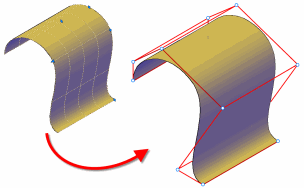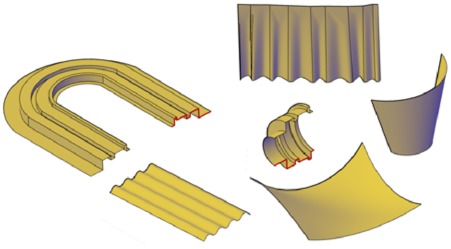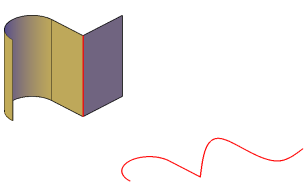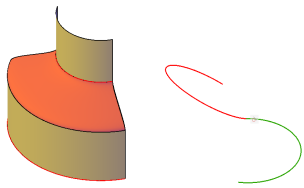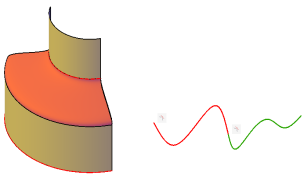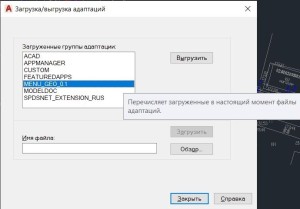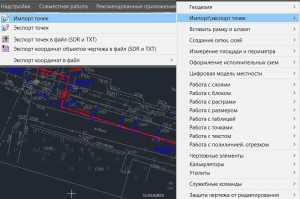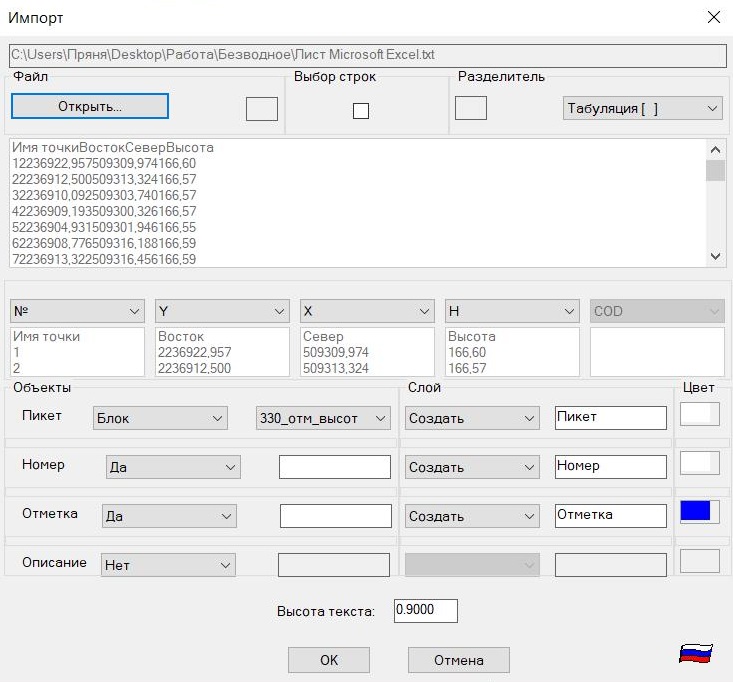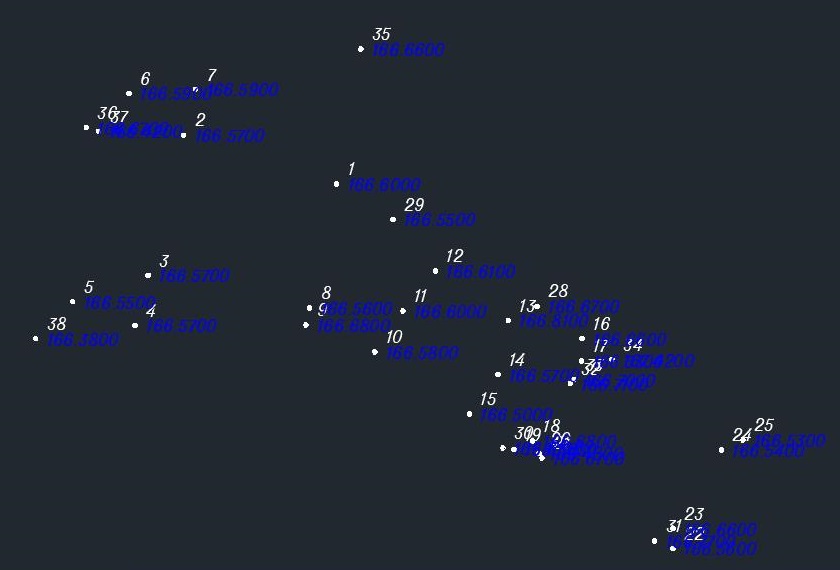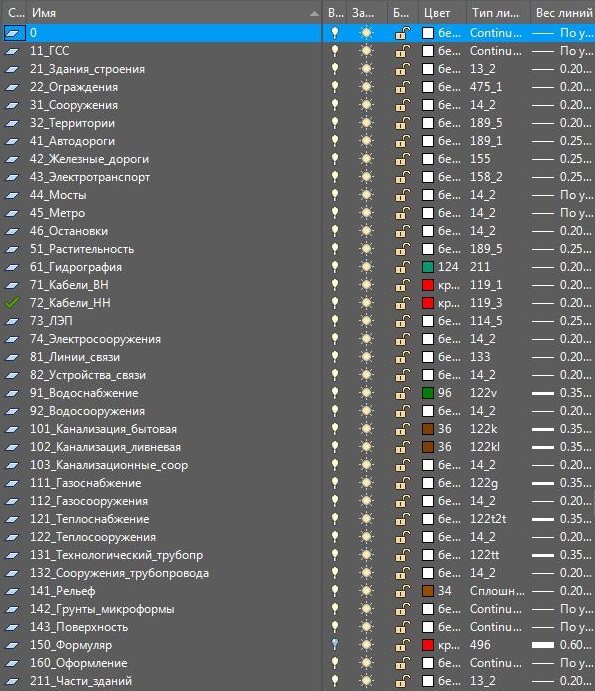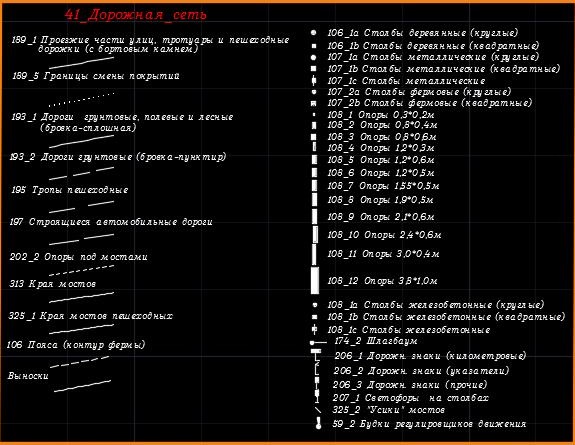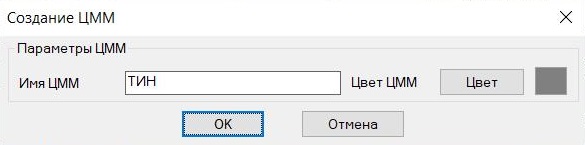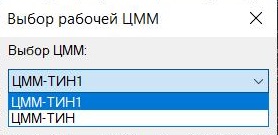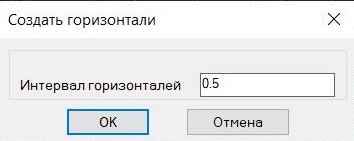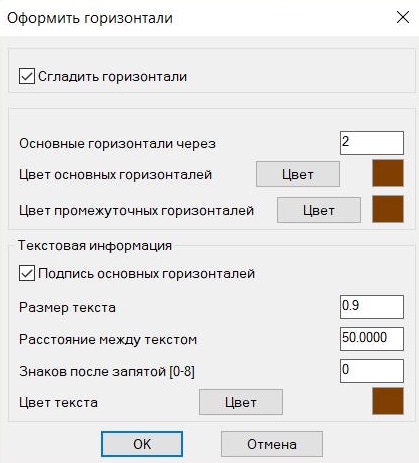Как сделать рельеф в автокаде
Как поднять плоский dxf рельеф в 3D dxf. Видеоурок
Это пожалуй один из самых интересных Лиспов, который облегчит жизнь изыскателю, камеральщику да и проектировщику при работе скажем в CREDO или какой другой программе, которая понимает 3D dxf. Дак, что же такого интересного делает он?
Координата Z точки из подписи отметки
Получили Вы скажем от заказчика съемку, ну или раздобыли не важно каким образом топографические планы в формате AutoCAD, а планы эти как правило плоские (2D dxf), т.е. нет координаты Z точек рельефа. Задумались Вы, эх была бы третья координата у точки, сделал бы импорт dxf например в CREDO, нажал бы кнопку создать рельеф в слое, и проектировал бы вертикальную планировку или продольный профиль без проблем, а так сидеть сейчас пикать каждую точку.
Вот тут нам на помощь и придет этот самый Lisp. Только представьте, он способен вытащить данные из элемента ТЕКСТ или МТЕКСТ (значение подписи отметки) с рядом стоящей точкой, и поместить эти данные в высотную отметку (координата Z) и Ваш dxf превратиться из плоского в 3D, а дальше закидываем в программу где будем проектировать, немного подкорректировав наша ЦММ готова.
Перевод плоского dxf плана рельефа в 3D. Установка Лисп
1. Качаем архив с lisp для координаты Z точки рельефа из подписи отметки в AutoCAD здесь.
2. Распаковываем архив и сохраняем файл в папочку где хранятся все наши приложения, а если такой еще нет например в D:\MyLisp.
3. Запускаем AutoCAD и устанавливаем Lisp стандартным способом. Если не знаем как, читаем здесь.
5. Ну и на последок для вывода команды с кнопки, создаем ее стандартным способом и в поле макрос пишем следующее:
^C^C(if (null C:Ztxt)(load «Ztxt»));Ztxt;
Полезно. Если не знаем как создать свою кнопку читаем здесь.
Примечание:
1. Перед запуском Лисп убедитесь, что точки и подписи имеют нулевую координату Z. Если они различны, выберите объекты используя быстрый выбор, и установите нулевое значение координаты Z. Это необходимо сделать, т.к. алгоритм работы приложения такой, что для высоты точки берутся данные из ближней подписи отметки.
2. Если точки рельефа представлены в виде блоков, необходимо заменить их на элемент ТОЧКА, воспользовавшись Lisp для замены выбранных объектов на образец. Для этого необходимо выбрать блоки соответствующие точкам рельефа через быстрый выбор, и заменить на объект ТОЧКА. Более подробно про Лисп замены объектов читаем здесь.
Z координата точки из подписи отметки в Автокаде. Видеоурок
Премьера уже скоро…
Видео посвящено тому, как назначить координату Z точкам из подписи отметок в Автокаде для дальнейшего построения рельефа в CREDO, Robur, IndorCAD и т.д. при проектировании дорог и генпланов.
Создание поверхности в Civil 3D из обычной съёмки
Думаю всем знакома ситуация, когда ставится задача в кратчайшие сроки (лучше всего за 20 минут), сделать проект автомобильной дороги и передать объёмы на составление смет.
Это первая статья из небольшого цикла, в котором я постараюсь объяснить как лучше всего построить работу и объясню почему поступить лучше именно так.
Начинаем.
Топографической основой конечно же будет служить съёмка, представляющая собой кучу полилиний, сплайнов и текстовых объектов. С точки зрения бумажного топографического плана — идеально. С точки зрения создания ЦММ — это ад. Именно создание цифровой модели местности из такого чертежа и занимает большое количество времени. Но в последствии, в случае внесения корректировок в проектные решения — экономит время многократно.
Рассмотрим исходную съёмку с которой мы будем работать. Вот так выглядит её фрагмент в AutoCAD. 
Запускаем Civil и сразу же открываем новый чертёж (комбинация клавиш Ctrl + N).
В открывшемся диалоговом окне выбираем _AutoCAD Civil 3D (Metric)_RUS.dwt.
В этот шаблон встроены стили и критерии проектирования соответствующие требованиям законодательства РФ.
Вставим чертёж со съёмкой как внешнюю ссылку, воспользовавшись командой панелью «Внешние ссылки» (ВНССЫЛ).
Чтобы получить поверхность полностью соответствующую съёмке необходимо построение вести по 3-м группам элементов:
1. Отдельные точки
Необходимо создать группу точек из отдельно стоящих точек на съёмке. Для ускорения процесса, в инструменте создания точек включим автоматическое заполнение описания точек словом «Земля». 
Нужно вручную создать множество точек, вписывая их отметки. Бывает, что некоторые точки уже находятся на нужной координате Z. В таких случаях Civil сразу же будет заполнять значение высоты автоматически. Будьте внимательны. Далеко не всегда на съёмках, о которых мы сейчас говорим координата Z точки соответствует значению отметки находящейся рядом с ней.
После завершения точки нужно объединить в одну группу.
В «Навигаторе» на пункте «Группы точек» нужно нажать правой кнопкой мыши и в открывшемся меню выбрать пункт «Создать». Откроется диалоговое окно «Свойства группы точек». Во вкладке «Информация» нужно вписать имя. Например — Земля. Стиль точки указать — Точка плана. Стиль метки точки указать — Отметки. 
Теперь следует перейти во вкладку «Включить». Ставим галочку у параметра «По совпадению исходных описаний» и вписываем описание, которое автоматически присваивалось создаваемым точкам — Земля. Далее нажать «Применить» и «Ок».
2. Линии границ покрытий, откосов, сооружений
Все линейные объекты нужно обвести характерными линиями, задавая отметки.
В Ленте выберите выпадающее меню «Характерная линия» и выберите инструмент «Создать характерную линию». 
Откроется диалоговое окно «Создание характерных линий». Ничего здесь менять не нужно. Нажмите «Ок».
Программа запросит начальную точку, а затем указать отметку. Впишите её с чертежа. Далее можно или указать следующую точку или переключиться в режим рисования дуги. Характерные линии рисуются по тем же принципам что и обычные полилинии. После того как вы укажете следующую точку, появится больше вариантов действий. Если отметка точки известна — вписываете её. Если же это точка на изломе линии и отметки у неё нет, то вписываете П (Переход — программа в дальнейшем получит отметку этой точки путём интерполяции между двумя ближайшими точками на линии). Далее повторяете операцию необходимое количество раз. Не забываете переключаться между режимами О, если отметка известна (Отметка) и П. Нажмите клавишу Enter дважды когда дойдёте до конца построения. Обведите таким образом все границы элементов, указанных на съёмке.
3. Горизонтали
Есть два пути, обусловленные тем, каким образом горизонтали показаны на съёмке. Если это сплайны — придётся обрисовывать их характерными линиями. Так же, как и в случае с линиями границ покрытий. Единственное отличие в том — что отметка всегда будет одна и та же.
Если же горизонтали представлены полилиниями — то их сразу же можно перевести в характерные линии. Для начала нужно горизонталям назначить уровень (отметку Z), соответствующий значению на чертеже. В Ленте в выпадающем меню «Характерная линия» выберите пункт «Создать характерную линию из объектов». 
Нужно будет указать полилинию на экране и нажать Enter. Откроется диалоговое окно «Создание характерных линий». В нём нужно поставить галочку напротив параметра «Стереть существующие объекты» и нажать Enter. 
Повторяем эту процедуру для всех горизонталей.
Создание поверхности
Теперь у нас на чертеже есть большое количество элементов, по которым можно построить поверхность.
В Навигаторе в Области инструментов нажмите правой кнопкой мыши по параметру поверхности. Выберите пункт «Создать поверхность». 
Откроется диалоговое окно «Создание поверхности». Обязательно нужно заполнить поле «Имя» — для примера впишем «Земля». Напротив параметра «Стиль» нажмите на значок «…», справа. Откроется окно «Выберите стиль поверхности». В первом выпадающем меня оставляем значение значение «Горизонтали 0.5м и 2м (фоновые)» А во втором выбираем пункт «Копировать текущий набор выбранных элементов». 
В открывшемся окне, во вкладке информация в поле «Имя» впишите новое название. Например «2м 0.5м — Земля». Далее нужно перейти во вкладку «Отображение» и изменить цвет и вес линий для параметров «Основная горизонталь» и «Вспомогательная горизонталь». Цвет примем классический — 32. Вес линий для основных горизонталей — 0,3, для вспомогательных — 0,13.
Обязательно нужно нажать «Применить», затем «Ок».
Затем во вкладке «Создание поверхности» нажать «Ок».
Далее нужно указать, откуда поверхность должны браться отметки для построения поверхности. В «Панели инструментов» во вкладке «Навигатор» нужно раскрыть список «Поверхности», затем «Земля», затем «Определение», нажать правой кнопкой мыши на пункте «Группы точек». В открывшемся меню нужно выбрать пункт «Добавить». Откроется окно группы точек. Выбираем ранее созданную группу — Земля и нажимаем «Применить» а затем «Ок». 
Таким образом были предоставлены данные для построения поверхности и программа её построила и вывела на экран. Далее нужно добавить данные от границ сооружений и горизонталей.
Теперь добавим к поверхности значения высот с характерных линий.
В «Навигаторе» во вкладке «Поверхности» у нашей поверхности найдите пункт «Структурные линии», нажмите правой кнопкой мыши и выберите пункт «Добавить…». Откроется окно «Добавление структурных линий». Ничего менять не нужно. Нажмите «Ок» и программа попросит вас выбрать линии. 
Выбираем все созданные характерные линии и наживаем Enter. Данные добавлены.
Если поверхность не была перестроена автоматически, нужно сделать это вручную. В «Навигаторе» нажмите на названии поверхности правой кнопкой мыши и в открывшемся меню выберите пункт «Перестроить». 
Работа по созданию поверхности закончена. Но стоит добавить один штрих, чтобы визуально поверхность выглядела как полноценная съёмка.
Подпись горизонталей.
В Ленте нужно перейти во вкладку «Аннотации» и нажмите на кнопку «Добавление меток». 
Откроется диалоговое окно «Добавление меток». В выпадающем меню Объект укажите — «Поверхность». Тип метки — «Горизонталь несколько». Появятся пункты для выбора стилей меток. Для параметра «Стиль меток основной горизонтали» создадим свой стиль. Выбираем КЗ-метки основных горизонталей и нажимаем «Копировать текущий набор выбранных элементов». 
Откроется диалоговое окно «Создание стиля метки». Впишем Имя — Основные горизонтали — Земля. Далее переходим во вкладку «Компоновка» и правим параметр Цвет на 32. Далее нужно нажать «Применить» и «Ок». 
В окне «Добавление меток» нажмите «Добавить». Программа запросит указать поверхность. Лучше сразу привыкнуть делать это нажатием клавиши Enter и выбирать поверхность их списка. Далее нужно начертить линию, вдоль которой будут расставлены горизонтали. Возможно придётся повторить операцию несколько раз. Но в результате получиться поверхность, оформленная в точности как съёмка.
AutoCAD
Функции моделирования поверхностей позволяют создавать и редактировать ассоциативные и NURBS-поверхности.
Поверхность представляет собой 3D объект-оболочку с неограниченно тонкими стенками. Существует два типа поверхностей: процедурные и NURBS-поверхности.
Процедурные поверхности позволяют воспользоваться преимуществами ассоциативного моделирования, а NURBS-поверхности — преимуществами образования рельефа с помощью управляющих вершин. На следующей иллюстрации слева представлена процедурная поверхность, а справа — NURBS-поверхность.
3D-моделирование поверхностей
Модель поверхности — это тонкая оболочка, не имеющая массы или объема. В AutoCAD поддерживается два типа поверхностей: процедурные поверхности и NURBS-поверхности.
Одна из стандартных процедур моделирования заключается в создании базовых моделей из сетей, тел и процедурных поверхностей и их последующем преобразовании в NURBS-поверхности.
Модели поверхностей создают с помощью тех же инструментов, что и твердотельные модели: сдвига, лофтирования, выдавливания и поворота. Можно также создавать поверхности путем создания перехода, замыкания, смещения, сопряжения и удлинения других поверхностей.
Выбор способа создания поверхности
Предусмотрены следующие способы создания процедурных и NURBS-поверхностей.
Понятие о непрерывности поверхностей и величине прогиба
При создании поверхностей часто используются такие свойства, как непрерывность поверхности и величина прогиба. При создании новой поверхности непрерывность и величину прогиба можно задать с помощью специальных ручек.
Непрерывность является мерой плавности перехода одной кривой или поверхности в другую. Тип непрерывности может оказаться важным, если требуется выполнить экспорт поверхностей в другие приложения.
Различают следующие типы непрерывности:
Величина прогиба — это мера того, насколько поверхность искривляется или «прогибается» при переходе в другую поверхность. Величина измеряется в диапазоне от 0 до 1, где 0 соответствует плоской поверхности, а 1 — максимальному искривлению.
Задание свойств поверхности до и после ее создания
Установка используемых по умолчанию значений параметров, управляющих различными свойствами поверхности, до и после создания объектов-поверхностей.
Создание цифровой модели местности с помощью приложения МенюГЕО на платформе Autodesk AutoCAD
Введение
Цифровая модель местности (ЦММ) – совокупность данных (пространственных координат) о каком-либо множестве точек, которая представляет собой многослойную модель, состоящую из частных моделей (слоев), например, из ситуации (здания, сооружения, дорожная сеть и т.д.), рельефа (отметки и глубины точек), а также технико-экономических, геологических и других характеристик. Указанная совокупность может представлять собой отдельно цифровую модель рельефа (ЦМР) и цифровую модель ситуации (ЦМС) (ситуации местности). [1]
Цифровые модели местности в некоторой степени составляют определенный пласт в информационном обеспечении ГИС (географических информационных системах), АИС для ведения кадастров (автоматизированных информационных системах), системах позиционирования и навигации. Модели местности выступают в данном случае в качестве картографической основы для привязки полученных в результате инженерных изысканий, земельно-кадастровых работ, обследований данных в пространстве.
МенюГЕО представляет собой программный комплекс, который работает на базе AutoCAD. МенюГЕО позволяет решать ряд прикладных задач, упрощает и автоматизирует проектно-изыскательские работы, предназначен для использования специалистами по изысканиям, а также проектировщиками инженерных сооружений. МенюГЕО разрабатывается разными авторами, например, программа выравнивания строк «ATextDen» принадлежит Флюстикову Д., ее прототипом послужила программа Алексея Бабуйчика «aMoveTxt» (Copyright (C) 2001 by AlexSoft, Babishuk A.V.).
Начало проектирования этого программного комплекса было положено в 2006 году, а совершенствование и дополнение происходит и по сей день. К сожалению, данное приложение еще не имеет лицензии, но активно используется многими специалистами.
Актуальность создания цифровой модели местности с помощью приложения МенюГЕО на платформе Autodesk AutoCAD заключается в удобстве хранения и обработки пространственных данных, а также конечного представления картографического материала. Кроме того, в программном обеспечении AutoCAD есть возможность экспорта ЦММ в ряд других программ в форматах dwf, fbx, wmf (метафайл), sat (ACIS), stl (литография), eps, dxk, bmp, dwg, dgn, iges.
Целью данной работы является создание цифровой модели местности с помощью цифровой обработки материалов наземной автоматизированной топографической съемки. В качестве объекта был выбран храм Приход Святой равноапостольной княгини Ольги, расположенный по адресу: г. Нижний Новгород, ул. Верхнепечерская, д. 8А.
Для появления в программе AutoCAD ряда дополнительных команд, в том числе импорта точек из текстового файла, был загружен файл адаптации (cuix) menuGEO 0_15. Это производилось с помощью диалогового окна «Загрузка/выгрузка адаптаций», которое было вызвано командой МЕНЮЗАГР (рис.1.1).
Рисунок 1.1 – Окно «Загрузка/выгрузка адаптаций»
При этом для корректной работы в параметрах во вкладке «Файлы» были указаны пути доступа к вспомогательным файлам (сопутствующие файлы адаптации). После загрузки адаптации в строке меню появилась вкладка МенюГЕО (рис.1.2).
Рисунок 1.2 – Вкладка меню «МенюГЕО»
Затем с помощью последовательности команд: «Импорт/экспорт точек – Импорт точек» было открыто окно импорта, в котором был выбран необходимый текстовый файл (он является результатом тахеометрической съемки), а также были установлены параметры, указанные на рисунке 1.3.
Рисунок 1.3 – Окно «Импорт»
Таким образом, после выполненных действий в пространстве модели появились пикеты с номерами точек и отметками (рис.1.4).
Рисунок 1.4 – Импортированные съемные точки в пространстве модели
На следующем этапе выполнялась отрисовка ситуационных объектов по импортированным точкам.
Ситуация – совокупность объектов местности изображённой на планах и картах [2]; это все объекты местности, которые изображаются на планах и картах с помощью условных знаков (масштабных, внемасштабных, пояснительных) в соответствии с требуемым масштабом картографической продукции. На плане отображаются следующие ситуационные объекты: существующая застройка, благоустройство, коммуникации, растительность, гидрография, сооружения и др.
При работе все объекты классифицируются по слоям («Здания_строения», «Сооружения», «Кабель ВН», «Рельеф» и т.д.) (рис.2.1). Для группы объектов, находящихся в одном слое таким образом можно выбрать цвет, тип и вес линии.
Рисунок 2.1 – Диспетчер слоев
Для единства изображения всех объектов был использован классификатор условных знаков для масштаба 1:500, разработанный Институтом развития агломераций Нижегородской области. Данный классификатор содержит перечень условных обозначений: для каждого линейного знака определены какие-либо тип линии и вес, для каждого точечного – определен блок, а для площадных – свойства штриховки. Кроме того, условные знаки сгруппированы послойно, пример обозначений, относящихся к слою «41_Дорожная сеть» представлен на рисунке 2.2.
Рисунок 2.2 – Раздел классификатора условных знаков масштаба 1:500 «41_Дорожная сеть»
При отрисовке объектов местности выбирались инструменты рисования в зависимости от вида условных знаков (табл.1).
| Вид условного знака | Инструмент для рисования |
| Линейный | Вкладка «Рисование» — Полилиния |
| Площадной | Вкладка «Рисование» — Штриховка |
| Внемасштабный | Вкладка «Блок» — Вставка — Дополнительные параметры |
| Пояснительный | Вкладка «Аннотации» — Текст |
Таблица 1 – Соответствие инструмента для рисования определенному виду условного знака
Используя абрисы, производилась отрисовка объектов местности путем соединения соответствующих точек. После этого были нанесены все пояснительные надписи (характеристики коммуникаций, зданий, дорожного покрытия и т.д.), а также аккуратно сориентированы отметки точек (во избежание их наложения друг на друга, а также неравномерной концентрации по чертежу).
Отображение условного знака какого-либо линейного объекта можно было привести к надлежащему виду 2 способами. Первый способ заключается в ручном изменении характеристик, которое производилось посредством следующей последовательности действий: Выбор объекта – Вкладка «Слои» — «Свойства слоя». В открывшемся окне изменялись цвет, тип линий, масштаб типа линий, вес линий, генерация типа линий, а также другие характеристики на усмотрение. Второй способ более автоматизированный и заключается в использовании вышеупомянутого классификатора условных знаков и команды «Копирование свойств». Для этого на вкладке «Свойства» нажималась кнопка «Копирование свойств», далее выбирался исходный объект, а затем целевой.
Отображение площадного условного знака редактировалось аналогичными образами.
Стоит отметить, что в соответствии с требованиями, предъявляемыми к картографической продукции, пояснительные надписи должны быть оформлены в строго установленном стиле (рис.2.3). Таким образом, в зависимости от назначения надписи для нее выбирался шрифт и размер.
Рисунок 2.3 – Шрифты, используемые при создании ЦММ
Результат данного этапа работы представлен на рисунке 2.4.
Рисунок 2.4 –Цифровая модель ситуации
Цифровая модель рельефа — это цифровое представление земной поверхности как непрерывного явления, описывающее ее с определенной точностью, в виде растра или регулярной сети ячеек заданного размера. Под ЦМР понимают множество точек с известными геодезическими координатами и правило определения высоты любой другой точки, не входящей в это множество.[3]
Для создания цифровой модели рельефа была выполнена следующая последовательность действий: Вкладка в строке меню «МенюГЕО» — Цифровая модель местности – Создать ЦММ. После этого появилось окно, в котором были установлены следующие параметры (рис. 3.1).
Рисунок 3.1 – Окно «Создание ЦММ»
Далее программа запросила выбрать объекты. В качестве опорных объектов для построения ЦМР были выбраны пикеты (точки), относящиеся к рельефу. Таким образом, точки, которые снимались «без отметок», у которых положение Z в пространстве не соответствует действительному, переносились заранее в другой отключенный слой, во избежание создания ошибок при построении ЦМР.
После выбора объектов, программа строила треугольники ЦМР (рис. 3.2).
Рисунок 3.2 – Треугольники ЦМР
После этого с помощью некоторых команд были построены горизонтали: Вкладка в строке меню «МенюГЕО» — Цифровая модель местности – Создать горизонтали. Далее открылось диалоговое окно, в котором была выбрана исходная для построения ЦММ, а также интервал горизонталей (рис.3.3 и рис.3.4).
Рисунок 3.3 – Окно «Выбор рабочей ЦММ»
Рисунок 3.4 – Окно «Создать горизонтали»
Завершающим этапом являлось оформление горизонталей, которое также выполнялось с помощью команд МенюГЕО: Вкладка в строке меню «МенюГЕО» — Цифровая модель местности – Оформить горизонтали. Далее появилось диалоговое окно, в котором были установлены следующие параметры (рис. 3.5).
Рисунок 3.5 – Окно «Оформить горизонтали»
Так как треугольники ЦМР были построены на всей поверхности, то и горизонтали были начерчены вне зависимости от ситуационных объектов, поэтому далее была выполнена корректировка с помощью следующих инструментов: Вкладка «Редактирование» — «Разорвать в точке»/ «Разорвать»/ «Обрезать». Таким образом, были убраны горизонтали, которые проходили под зданиями, строениями, по дорожному покрытию (асфальту, брусчатке, цементу). Результат данного этапа представлен на рисунке 3.6.
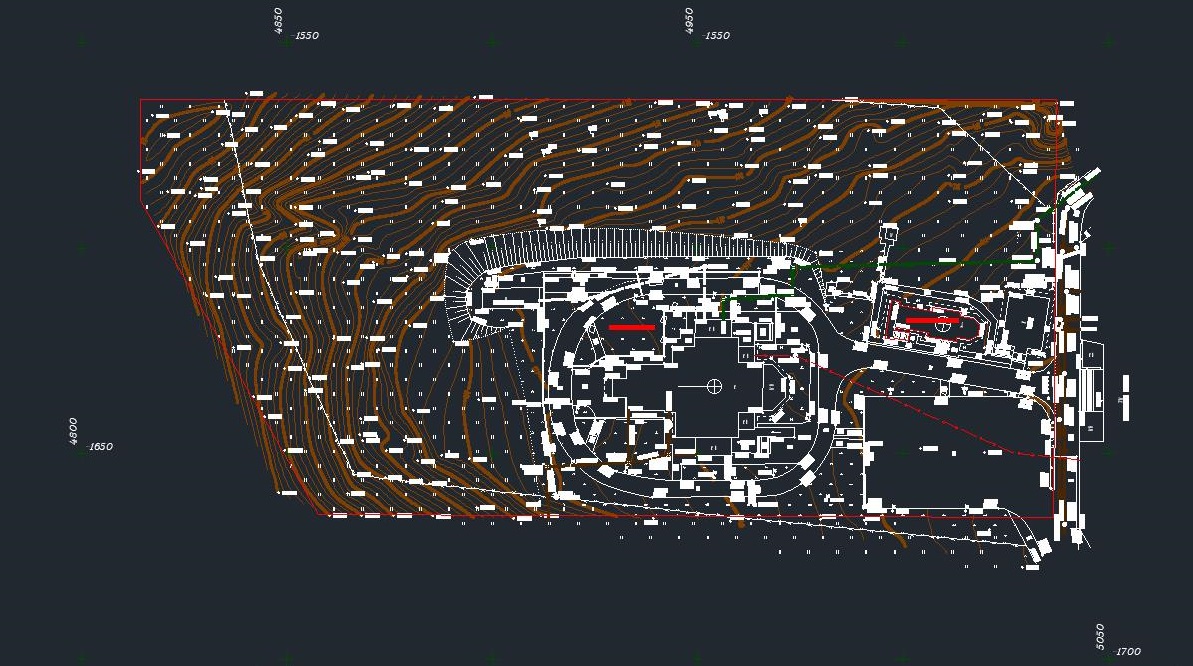
Выводы
Результатом данной работы является цифровая модель местности храма Приход Святой равноапостольной княгини Ольги, расположенного по адресу: г. Нижний Новгород, ул. Верхнепечерская, д. 8А.